Opdateret April 2024: Stop med at få fejlmeddelelser, og sænk dit system ned med vores optimeringsværktøj. Hent det nu kl dette link
- Download og installer reparationsværktøjet her.
- Lad det scanne din computer.
- Værktøjet vil derefter reparér din computer.
Windows 10 hængte meget mere end normalt. (Indtil videre har Microsoft frigivet Fall Creators Update.)
Desværre er disse fryser sker næsten tilfældigt og uden meget nyttig feedback. Dette er ikke kun frustrerende, men gør også fejlfinding meget vanskeligere. Men den gode nyhed er, at det kan løses.

Nedenfor er et par rettelser, der har hjulpet andre brugere med at løse problemet med Windows 10 ved et uheld. Du behøver sandsynligvis ikke at prøve dem alle. Bare kig gennem listen, indtil du finder det, du har brug for.
Fjern problemsoftwaren
Noget software kan forårsage tilfældige nedbrud i Windows 10. Brugere rapporterer, at software som Speccy, Acronis True Image, Privatefirewall, McAfee og Office Hub-applikationen kan forårsage problemer med Windows 10. Hvis nogen af denne software er installeret på din computer, anbefaler vi at du afinstallerer det som følger:
- Åbn applikationen Indstillinger, og gå til sektionen System. Gå til afsnittet "Programmer og funktioner", og fjern ovennævnte applikationer.
- Efter afinstallation af disse applikationer skal du genstarte computeren.
Frigør plads på systemets harddisk.
Mangel på plads på systemets harddisk bremser pc'en og forårsager endda utilsigtede problemer med Windows 10 hængende. Så sørg først for, at der er nok ledig plads på C-disken. Ellers kan du prøve at rydde unødvendige filer for at frigøre plads med Windows 10 diskrensningsværktøjet.
Deaktiver F.lux
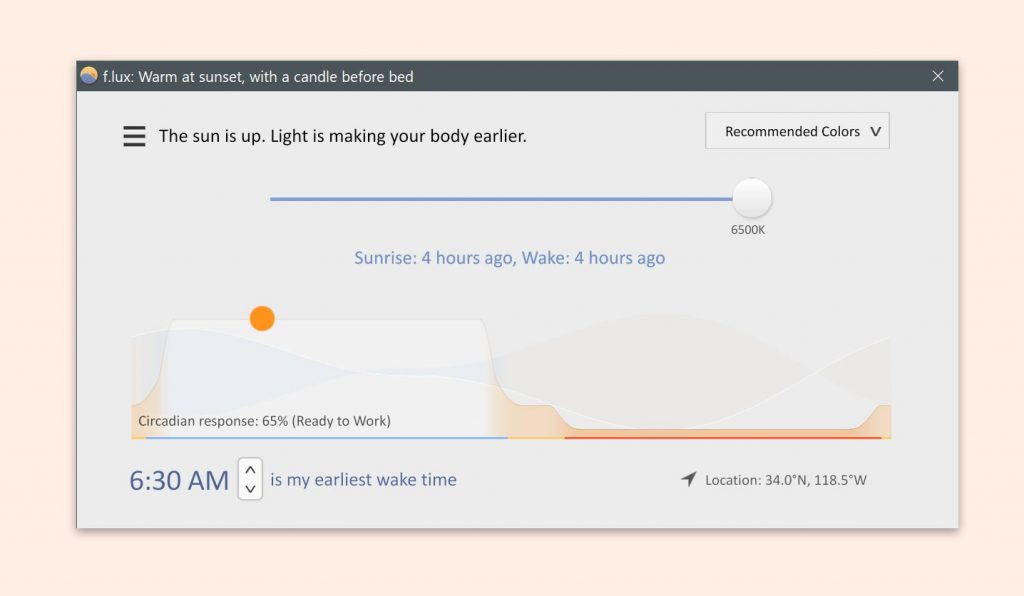
Det ser ud til, at F.lux-software har kompatibilitetsproblemer med nogle skærmdrivere. På grund af disse problemer kan Windows 10 hænge ved et uheld. For at løse dette problem anbefales det at deaktivere F.lux-softwaren på din computer. Hvis du vil fortsætte med at bruge denne software, kan du også prøve at opdatere dine skærmdrivere til den nyeste version.
April 2024 Opdatering:
Du kan nu forhindre pc -problemer ved at bruge dette værktøj, såsom at beskytte dig mod filtab og malware. Derudover er det en fantastisk måde at optimere din computer til maksimal ydelse. Programmet retter let på almindelige fejl, der kan opstå på Windows -systemer - ikke behov for timers fejlfinding, når du har den perfekte løsning lige ved hånden:
- Trin 1: Download PC Reparation & Optimizer Tool (Windows 10, 8, 7, XP, Vista - Microsoft Gold Certified).
- Trin 2: Klik på "Begynd Scan"For at finde Windows-registreringsproblemer, der kan forårsage pc-problemer.
- Trin 3: Klik på "Reparer Alt"For at løse alle problemer.
Scanning med SFC for at gendanne beskadigede systemfiler

Utilsigtede nedbrud og hænger i Windows 10 opstår undertiden, når systemfiler er beskadiget. Kør en kommandolinje som administrator for at kontrollere og rette den. I det sorte vindue af kommandolinjen skriver du: sfc / scannow. Tryk derefter på Enter på dit tastatur.
Skift strømindstillinger
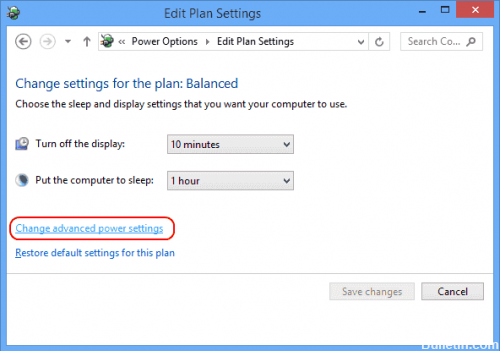
Ifølge brugere mislykkes Windows 10 undertiden på grund af strømindstillinger. Du kan dog løse problemet ved blot at følge disse trin:
- Tryk på Windows + S-tasten, og åbn Kontrolpanel. Vælg Kontrolpanel fra listen.
- Vælg Strømstyring fra listen.
- Når vinduet Strømstyring åbnes, skal du finde den aktuelt valgte plan og klikke på "Skift planparametre".
- Klik nu på "Skift yderligere effektparametre".
- Gå til PCI Express> Link State Power Management, og indstil alle parametrene til Fra. Klik nu på Anvend og OK for at gemme ændringerne.
Flere brugere har rapporteret dette problem, når de bruger SSD. Så alt hvad du skal gøre er at sætte parameteren Deaktiver harddisk til Aldrig for at løse dette problem. Så sørg for at prøve det. Du kan også prøve at skifte til et højtydende strømstyringsskema.
Nogle brugere anbefaler også, at du deaktiverer hurtigstart.
Opdater alle enhedsdrivere til den nyeste version.

Ifølge brugerne utilsigtede computertilslutninger sker normalt, når Windows 10 er opdateret. Årsagen kan være, at hardware og drivere ikke er kompatible. For at løse dette skal du blot opdatere alle enhedsdrivere.
1 Klik på Start-menuen, og klik derefter på fanen Opsætning.
2 Klik på “Opdatering og sikkerhed”.
- Vælg Windows Update Center i venstre rude, og klik på "Søg efter opdateringer" (sørg for at have en aktiv internetforbindelse).
Gendan Windows 10 til en tidligere version

Hvis du for nylig har installeret den nyeste opdatering til Windows 10, skal du gendanne dit system til en ældre version.
- Indtast "Indstillinger" i søgefeltet, og vælg "Indstillinger".
- I vinduet "Indstillinger" skal du vælge "Opdatering og sikkerhed".
- Vælg derefter "Gendan" i menuen til venstre. I afsnittet "Vend tilbage til den tidligere version af Windows 10" skal du klikke på "Start".
- Følg alle instruktionerne på skærmen.
Bemærk, at dette afsnit ikke vises, og du vil ikke være i stand til at udføre dette trin, hvis der er gået mere end ti dage siden den sidste opdatering.
Ekspert Tip: Dette reparationsværktøj scanner lagrene og erstatter korrupte eller manglende filer, hvis ingen af disse metoder har virket. Det fungerer godt i de fleste tilfælde, hvor problemet skyldes systemkorruption. Dette værktøj vil også optimere dit system for at maksimere ydeevnen. Den kan downloades af Klik her

CCNA, Web Developer, PC Fejlfinding
Jeg er computerentusiast og en praktiserende it-professionel. Jeg har mange års erfaring bag mig i computerprogrammering, hardwarefejlfinding og reparation. Jeg er specialiseret i webudvikling og database design. Jeg har også en CCNA-certificering til netværksdesign og fejlfinding.

